用Photoshop灰度模式调出照片的柔和单色调
来源:
作者:
学习:398人次
来源:中国教程网 作者:Derek-Yu
本教程介绍灰度模式下,照片快速调色的方法。PS功能非常强大,还有很多我们没有接触到的功能。本教程就是在灰度模式下,然后选择双色调来调色,调色非常快捷。
最终效果 
原图 
1、在PS中打开素材,执行:图像》模式》灰度(因为在将RGB模式的图像转为双色调前必须先转成灰度),此时PS会弹出对话框“是否扔掉颜色信息”,选“是”就行。
2、执行:图像》模式》双色调,在双色调选项对话框中选择“双色调”,如下图示: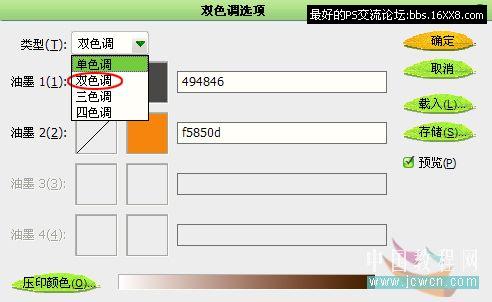
然后点击下图所示的位置改变双色调的颜色,改完后要定义一个名字。 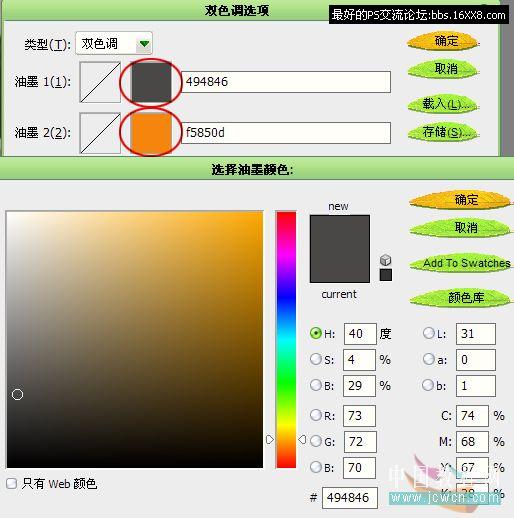
改好以后按确定即可。得到如下图示的效果: 
3、接下来加点朦胧效果:按Ctrl+J复制一层,在复制层上执行:滤镜》模糊》高斯模糊,模糊半径为8;再改此复制层的图层模式为叠加。
此时,漂亮的效果就出来了!
4、最后执行:图像》模式》RGB颜色,把效果转回RGB模式,完工。也可以在第二步中使用不同的颜色,做出不同的效果。
学习 · 提示
相关教程
关注大神微博加入>>
网友求助,请回答!







